1、首先打开Excel表格,并选入图片,选择本地已经下载好的安徽省图片
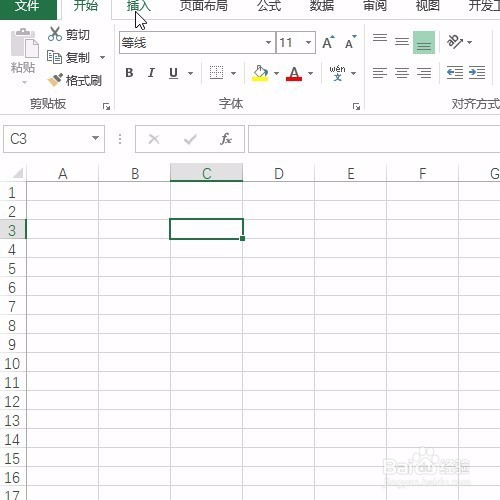
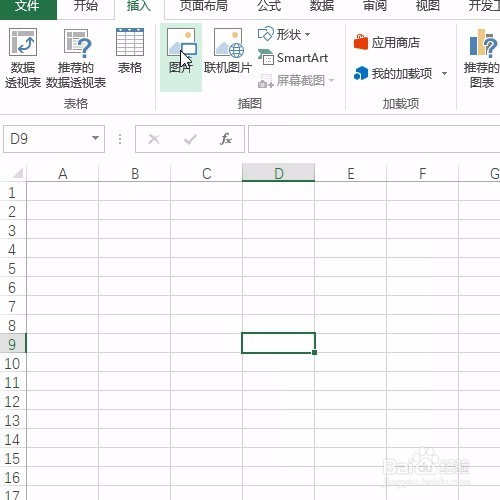

2、插入后选择插入按钮中的形状中的自由曲线
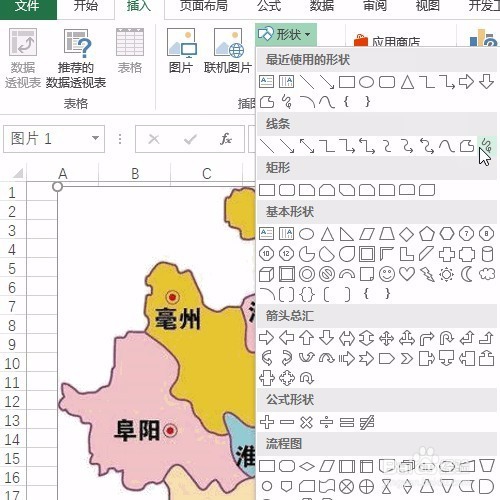
3、然后选中其中一个城市宿州市,沿着边界线进行勾勒,形成闭合曲线
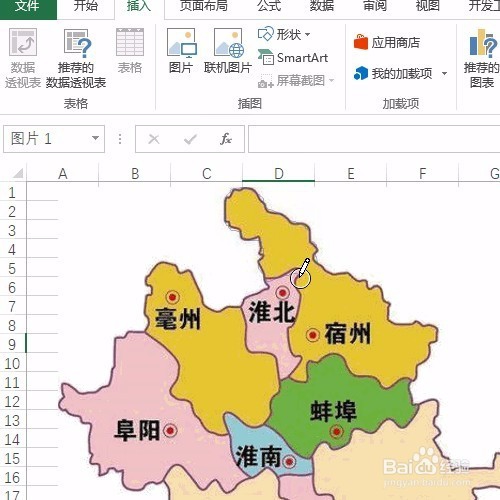

4、然后选择格式中的形状填充为白色,轮廓为黑色,并调整粗细为最小磅数
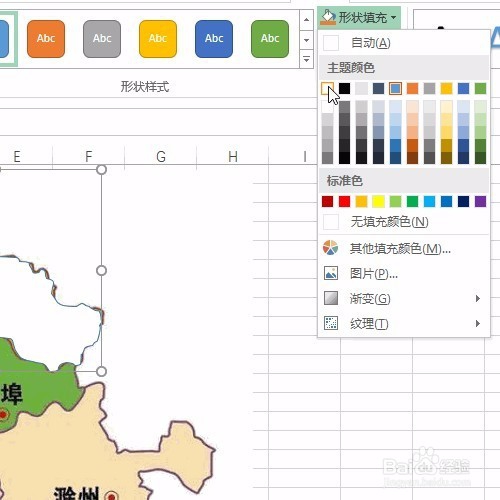


5、然后继续临摹紧邻的淮北市,注意其它操作均一样,就是最后要利用宿州的边界曲线,直接在宿州境内形成闭合曲线
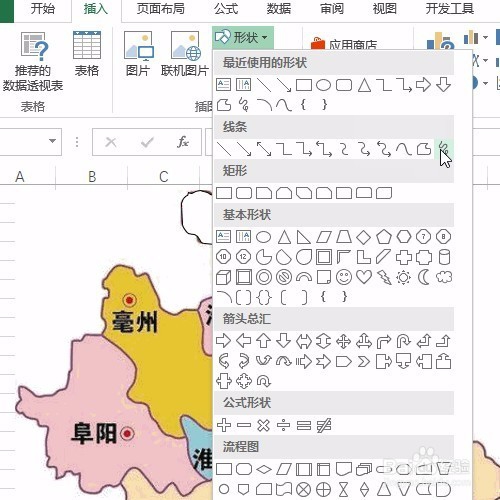
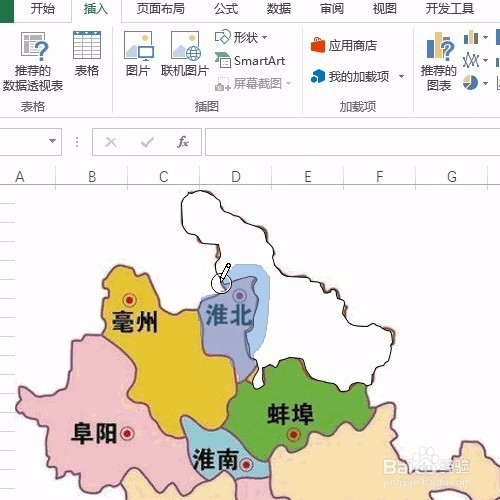
6、然后其他操作也一样,不同的是淮北要先至于底层,然后在上移一层

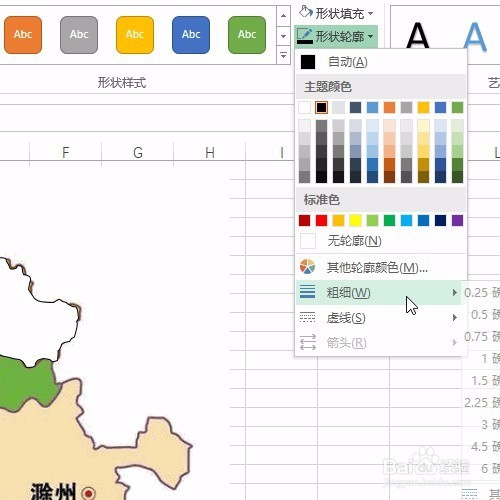


7、继续临摹直到把全国城市全部勾勒
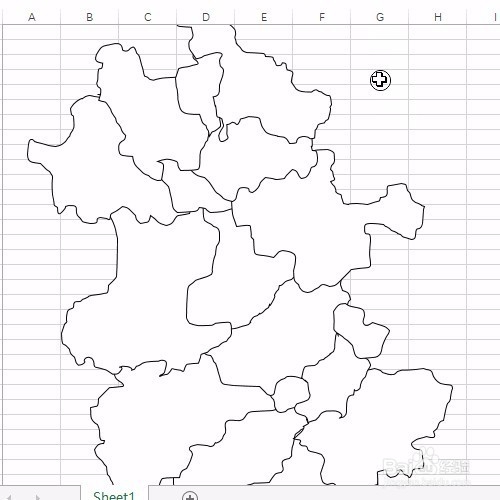
8、然后插入文本框,在对应城市输入城市名称
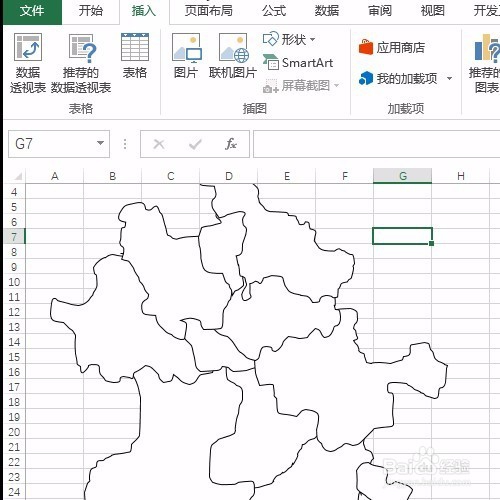


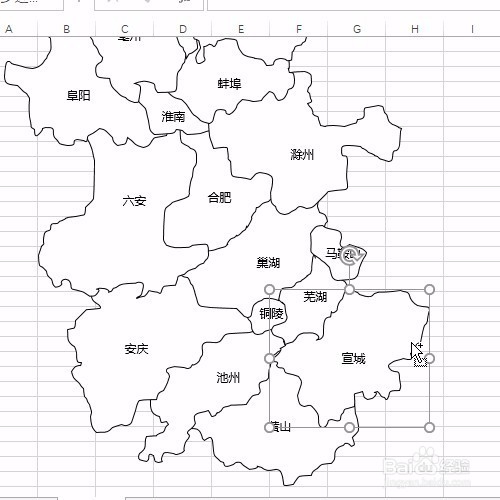
9、最后选中其中一个城市,并Ctrl+a全选对象,右键单击选择组合按钮,组合成一个整体

10、最后保存文件
